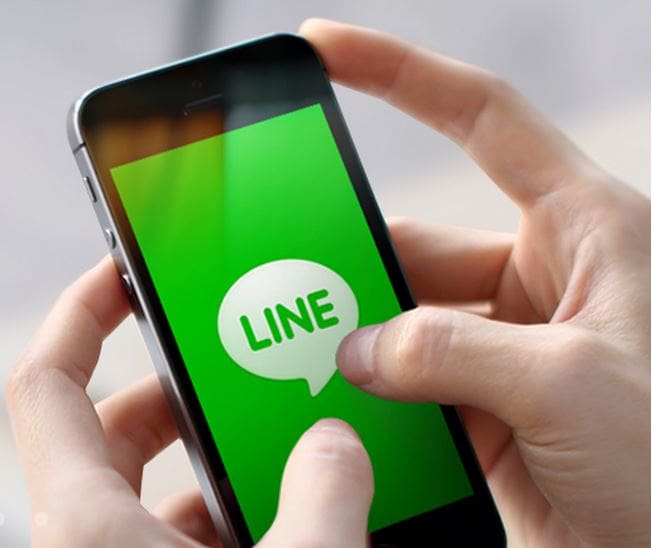
今回はLINEのサブアカウントを電話番号なしで作成する方法についてまとめていきます。
サブアカウントが欲しい!と言った事情を持ちの方はこちらを参考にしてみてください!
LINEサブアカウント作成!
作成するにはFacebookでログインする方法があります。電話番号を使わずに行える方法です!
これらの方法に使って紹介していきます。
注意点
今お持ちのスマートフォンを使って作成する場合は、LINEを一度消す作業があります。
ですので、トーク履歴や画像は保存やバックアップを取ることをお勧めします。
アカウントの切り替え
アカウントの切り替えの際にはLINEを一度消してからの再インストールが必要なので、ひと手間かかります。
メインアカウントとサブアカウントを別の端末で使用する場合いいのですが、同じ端末で使うとなるとスムーズには行きません。
例えばモンストなどで使うには毎回のバックアップも取らなければいけなく面倒ですね。
Facebookでログインする方法
こちらは比較的簡単に行うことができます。
LINEでの認証に電話番号は使用しませんが、Facebookアカウントにログインしていない場合は、登録したパスワードとメールアドレスまたは電話番号が必要ですので用意しておいてください。
お持ちのスマートフォンなどのメイン機で行う場合は1から、サブ機で行う場合は2のダウンロードから始めてください。
登録方法
- 友達やトーク履歴などはバックアップをとります。LINEでの登録メールアドレス、電話番号、パスワードをメモしておきましょう。
- LINEアプリを削除して、再度ダウンロードします。
- アプリを開き「ログイン」を押して「Facebookでログイン」へと進みます。
- WEBにてFacebookの認証画面が開きますので、Facebookのメールアドレス(又は電話番号)とパスワードを打ち込み、連携を認証します。(メールアドレスを求められた場合は下の説明の9を参考にしてください)
- 「次の情報を受け取ります」はOK、「あなたの代わりに投稿」はスキップで大丈夫です。すると利用規約が出てくるのでよく読んで「同意」します。
- 利用登録画面に切り替わりますので、名前を設定して進んでください。年齢認証はスキップしていいです。
- 登録後は下部の「その他」より「設定」を選び、設定を行っていきます。
- 「プロフィール」の「ID」でIDを設定します。
- 「設定」に戻って「アカウント」よりメールアドレスを登録します。(メールアドレスは、4の後にも求められる場合があります)メールアドレスはフリーメールなどメインのアカウントと被らないようにしましょう。
- 登録したメールアドレスに送られてきた暗証番号をLINEのほうに打ち込みます。これで完了です。
以上が手順となっています。電話番号は使用しませんでした!!
あとはIDを相手に教えて友達登録してもらいましょう。
まとめ
以上のように電話番号を使わずに作成することができます。
メインとサブで別の端末を使うのがお勧めです。
どちらもメイン機で使う場合には、バックアップを取る必要がありますし切り替えも面倒になってきます。
メイン機でモンストなどをやっている場合には少し難がありそうですね。
バックアップはしっかりと行いましょう。



































